iDrumTune Pro heißt eine App, die für den optimalen Drumsound sorgen soll. Damit hat sie einen Bereich im Fokus, dessen Bedeutung von vielen Schlagzeugern immer noch unterschätzt wird. Als Buddy Rich einmal gefragt wurde, wie er seine Trommeln stimmt, antwortete er sinngemäß: Ich stimme meine Trommeln nicht, ich spanne bloß die Felle. Der Wahrheitsgehalt dieser Aussage kann schwer überprüft werden, aber egal wie Herr Rich nun zu Werke gegangen ist, hatte der Mann, der nicht nur für sein überragendes Drumming, sondern auch für seine flotten Sprüche bekannt war, doch einen mehr als passablen Sound.
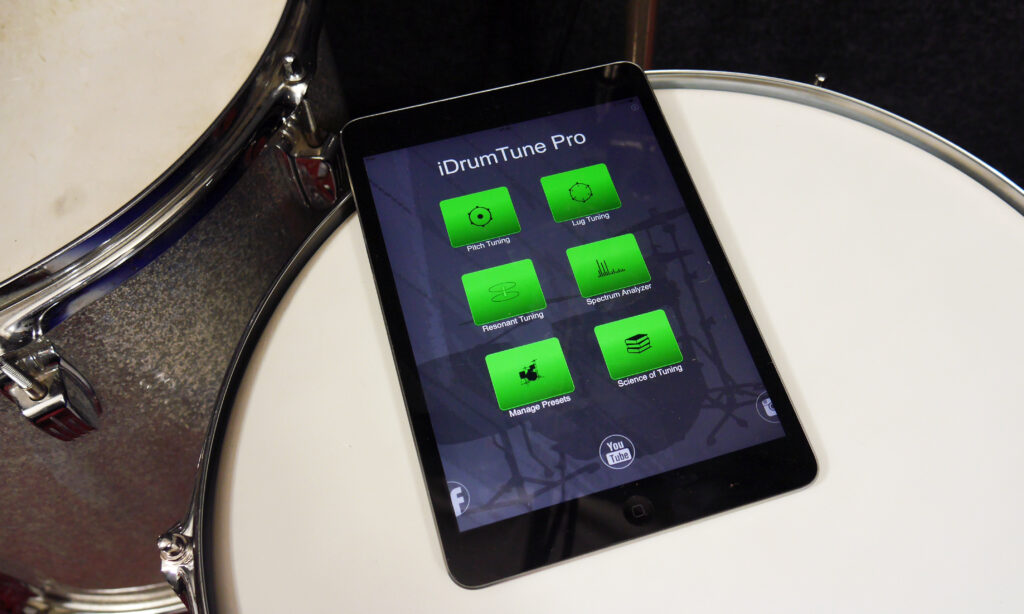
Tatsache ist, dass viele Drummer sich gerne und ausgiebig mit dem Stimmen ihres Drumsets beschäftigen und dafür sorgen, stets frische Felle auf ihren Trommeln zu haben, andere wiederum einen großen Bogen um dieses Thema machen. Neben diversen im Handel erhältlichen Stimmgeräten gibt es mittlerweile auch Apps, die diese Aufgabe übernehmen sollen. Wir haben uns die iDrumTune Pro App genauer angeschaut.
Details & Praxis
Die „iDrumTune Pro“ App ist erhältlich für Geräte mit Android- und iOS-Betriebssystem. Ich teste sie auf einem iPad mini 2. Es handelt sich dabei um eine App, die dabei helfen soll, Trommeln gleichmäßig und auf bestimmte Tonhöhen zu stimmen – eine Angelegenheit, für die es auch mechanische Hilfsmittel wie zum Beispiel die Tama Tension Watch, den Tune-Bot von Overtone Labs oder den Cherub DT-10 Drum Tuner gibt. Viele Drummer verlassen sich aber bei diesem Thema auch voll und ganz auf ihre Ohren. Wie auch immer – wir schauen uns heute die iDrumTune Pro App an und finden heraus, was in ihr steckt.
Der Startbildschirm zeigt insgesamt sechs Bereiche:
Pitch Tuning – Diese Funktion dient dazu, den Grundton einer Trommel zu ermitteln
Lug Tuning – Hier werden die Tonhöhen, die an den einzelnen Stimmschrauben gemessen werden, miteinander verglichen
Resonant Tuning – Dient zum Ermitteln des tonalen Verhältnisses zwischen Schlagfell und Resonanzfell
Spectrum Analyzer – Zeigt das gesamte Klangspektrum inklusive der Obertöne in einer Grafik an
Manage Presets – Diese Funktion dient zum Abrufen von Referenz-Drumkits oder zum Archivieren der Werte des eigenen Drumsets
Science of Tuning – Hier gibt es eine ausführliche Anleitung zum Verwenden der App sowie allgemeine Infos zur Akustik von Trommeln
Im folgenden Video könnt ihr euch das komplette Prozedere des Stimmens mit der iDrumTune Pro App anschauen:
Sie sehen gerade einen Platzhalterinhalt von YouTube. Um auf den eigentlichen Inhalt zuzugreifen, klicken Sie auf die Schaltfläche unten. Bitte beachten Sie, dass dabei Daten an Drittanbieter weitergegeben werden.
Mehr InformationenPitch Tuning – Das Ermitteln des Grundtons
Zum Ermitteln des Grundtons einer Trommel wird das Mikrofon des verwendeten Gerätes, sei es nun ein Android Handy, ein iPhone oder, wie in meinem Fall, ein iPad, auf die Mitte des Trommelfells gerichtet, um den Anschlag aufzuzeichnen. Eine ruhige Umgebung ohne Nebengeräusche ist dafür obligatorisch. Direkt nach dem Anschlag erscheint auf dem Display die grafische Darstellung des Klangs sowie die Frequenz in Hertz. Zudem ist auf einer Skala ablesbar, um welchen Ton es sich handelt.
Im Test funktioniert das mit einem 12“x8“ Rack Tom sowie einem 14“x14“ Floor Tom einwandfrei. 122 und 82,5 Hz lauten die Ergebnisse, was etwa den Tönen B2 und E2 entspricht. Leider ergibt die folgende Messung auf meinem tief gestimmten 16“x16“ Floor Tom aber einen Grundton von 157 Hz, was definitiv nicht stimmen kann. Ein leichtes Anziehen der Stimmschrauben macht die Verwirrung perfekt, denn der Bildschirm zeigt nun einen Wert von 126 Hz an. Erst ein weiteres Hochstimmen führt zu einem realistischen Wert von 77 Hz. Auch auf einem 18“ Floor Tom sowie auf einer 22“ Bass Drum funktioniert die Tonhöhenerkennung nicht korrekt, übrigens unabhängig davon, ob die Felle gedämpft sind oder nicht. Somit kann auch ausgeschlossen werden, dass bestimmte Obertöne den Wert verfälschen. Die App bietet für „Problemfälle“ zwar ein Feature namens Target Filter, mit dem unerwünschte Frequenzen, welche die Ergebnisse negativ beeinflussen, ausgeblendet werden können, allerdings führte dieses im Test auch nicht zum Erfolg.
Ich hatte nicht die Gelegenheit, die App mit anderen Geräten wie einem iPhone oder einem Android Phone zu testen, es ist nicht auszuschließen, dass man hier zu besseren Ergebnissen kommt.
Lug Tuning – das gleichmäßige Stimmen des Fells
Für einen klaren, definierten Ton ohne Nebengeräusche oder dissonante Obertöne ist die gleichmäßige Stimmung des Fells unabdingbar. In der Praxis funktioniert dies so, dass zunächst definiert wird, wie viele Stimmschrauben die aufzunehmende Trommel hat (maximal 10) und anschließend die Tonhöhe an jeder einzelnen Stimmschraube gemessen wird, indem man auf Höhe der jeweiligen Schraube das Fell am Rand anschlägt. Am besten beginnt man mit der Stimmschraube an der 12-Uhr-Position. Nach dem Anschlag wird der Wert in Hertz auf dem Display angezeigt. Beim 12er Tom liegt dieser übrigens bei 217,5 Hz, was offenbar nicht dem Grundton entspricht. Hierzu muss man wissen, dass die Obertöne stärker hörbar werden, je mehr man sich von der Fellmitte an den Rand bewegt. Mit solch einem Oberton haben wir es also hier zu tun. Schlägt man nun nacheinander die restlichen fünf Positionen an, so werden jeweils die Abweichungen zum anfangs gemessenen Ton angezeigt. Somit weiß man, an welchen Stimmschrauben noch Feintuning erforderlich ist und kann sich so langsam an das Ideal einer gleichmäßigen Spannung an allen Schrauben heran arbeiten. Das funktioniert in der Praxis recht gut, wobei ich aber im Laufe meiner Versuche oft mehrere Durchgänge brauchte, da das Verändern der Spannung an einer Schraube auch die Werte der anderen Schrauben beeinflusst. Im Prinzip übernimmt die App hier genau das, was erfahrene Trommelstimmer mit ihren Ohren leisten, nämlich das Erkennen geringfügiger Tonhöhenunterschiede.
Resonant Tuning – Verhältnis zwischen Schlag- und Resonanzfell
Interessant finde ich, dass für die Ermittlung des Tonhöhenverhältnisses zwischen Schlagfell und Resonanzfell letzteres überhaupt nicht angeschlagen werden muss. Zuerst wird das Schlagfell in der Mitte angeschlagen und danach am Rand. Das Verhältnis der unterschiedlichen Frequenzen wird anschließend angezeigt. Es sollte laut Anleitung der App im Idealfall 1,5 betragen. Ist es höher – wie im Video zu sehen – , so muss das Resonanzfell höher und das Schlagfell tiefer gestimmt werden. Je nach gewünschtem Ausklangverhalten der Trommel können sich hier allerdings auch andere Werte als 1,5 als ideal erweisen.
Spectrum Analyzer – das Sichtbarmachen des Klangs
Im Spectrum Analyzer ist das gesamte Frequenzspektrum der Trommel im zeitlichen Verlauf zu sehen. Grundton und Obertöne sind als Peaks sichtbar. Diese Darstellung kann nützlich sein, wenn man im Studio bestimmte Frequenzen per EQ herausfiltern möchte oder wenn es darum geht, grundsätzliche akustische Aspekte von Trommeln zu verstehen. Es lohnt sich sicherlich, hier ein wenig mit Stimmung und Dämpfung zu experimentieren und sich die Ergebnisse anschließend in der Grafik anzusehen.































